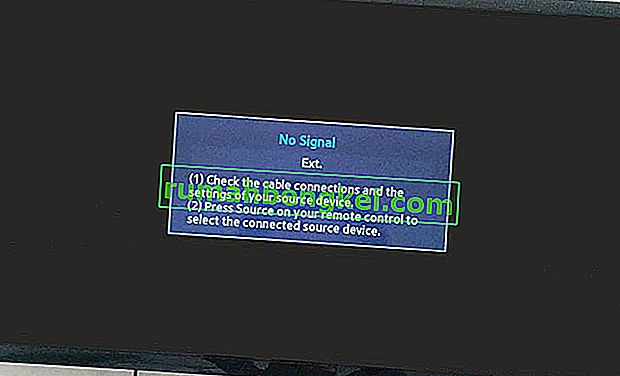Keychain Access هي ميزة مضمنة في أجهزة Mac تقوم بتخزين جميع كلمات المرور وحفظها. إنه مدير كلمات مرور للنظام ويحتوي على كلمات مرور لجميع التطبيقات المستندة إلى Mac تقريبًا مثل كلمات مرور الملء التلقائي من Safari و SMTP و IMAP و POP من Mac Mail وما إلى ذلك. يعد Keychain Access أمرًا بالغ الأهمية لعمل جهاز Mac نظام التشغيل وإذا كان تالفًا ، فقد يصبح مزعجًا ويعطل استخدام جهاز Mac.
أبلغ العديد من المستخدمين عن تلقي مطالبات متكررة ومستمرة من Keychain لإدخال كلمة المرور لاستخدامها في العناصر المحلية. تنشأ هذه المشكلة عادةً بعد تحديث نظام التشغيل OS X وتتسبب في تلف ذاكرة التخزين المؤقت Keychain.
يمكن حل المشكلة باتباع الطرق أدناه.
امسح Keychains من Terminal
افتح الباحث. اختر Go -> Utilities . حدد موقع Terminal وافتحه. في Terminal ، اكتب الأمر التالي:
cd ~ / Library / Keychains واضغط على ENTER
ثم اكتب ls واضغط على ENTER لسرد محتويات دليل Keychains . سترى سلسلة طويلة بأرقام عشوائية.
اكتب rm -rf ، أول ، ثلاثة ، حرف أو أرقام كما ترى واضغط على المفتاح TAB للحصول على الاسم الكامل للمجلد. اضغط دخول. كرر الخطوات ، إذا كان هناك أكثر من مجلد واحد من هذا النوع.

بمجرد الانتهاء من ذلك ، أعد تشغيل Mac OS واختبر لمعرفة ما إذا كان قد تم حل المشكلة.
إعادة تعيين iCloud KeyChain
إذا لم تنجح الطريقة أعلاه ، فانتقل إلى Finder -> Go -> Utilities -> Keychain Access. قفل Keychain بالنقر فوق رمز القفل الموجود أعلى اليسار. ثم انقر فوق القفل مرة أخرى لإلغاء قفله ، إذا طُلب منك كتابة كلمة مرور ، أدخل كلمة مرور مسؤول OS X ثم اختر إعادة تعيين iCloud KeyChain